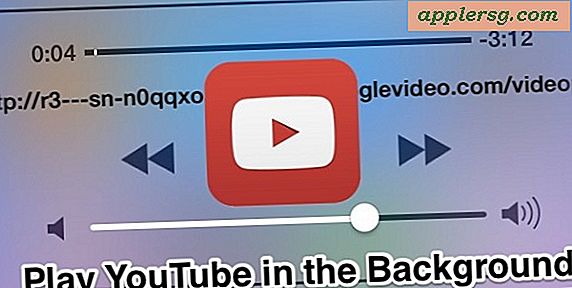MagSafe ne chargera pas un MacBook? C'est probablement une solution simple

L'adaptateur d'alimentation MagSafe est brillant, utilisant des aimants pour sécuriser une connexion entre un MacBook et le chargeur secteur, il se décompose non seulement rapidement pour aider à prévenir les accidents, mais il se branche également rapidement pour alimenter le Mac. Il fonctionne généralement parfaitement, mais en de rares occasions, l'adaptateur MagSafe est apparemment bien connecté, mais aucune charge n'est transmise à l'ordinateur. Heureusement, ces problèmes sont généralement faciles à résoudre. Procédez aux étapes 1 à 3 décrites ci-dessous pour recharger votre batterie MagSafe.
Et oui, ces étapes sont les mêmes pour tout MacBook Air ou MacBook Pro avec une batterie intégrée et un adaptateur de charge magnétique MagSafe.
1: Vérifiez que le MagSafe est branché et essayez une autre prise
Oui, cela signifie vérifier que l'adaptateur est branché sur une prise murale et que l'adaptateur secteur MagSafe ou l'adaptateur mural est correctement connecté et sécurisé. Essayer une prise murale différente est également essentiel, car cela exclut le point de vente (et qui n'a pas l'expérience de brancher quelque chose dans un point de vente non fonctionnel auparavant?).
En outre, vérifiez les défauts ou effilocations dans l'adaptateur. Si le câble MagSafe est déchiré, effiloché, endommagé ou si le fonctionnement interne du chargeur est exposé de quelque façon que ce soit, n'utilisez pas le MagSafe. Remplacez-le immédiatement.
2: Vérifiez les ports MagSafe pour les débris
Vérifiez maintenant les ports MagSafe pour tout objet ou débris. Regardez attentivement à la fois le cordon de l'adaptateur lui-même et le port situé sur le côté du MacBook Pro / Air. Les objets étrangers interférant dans la connexion physique entre le chargeur et l'ordinateur sont l'une des raisons les plus courantes pour lesquelles les adaptateurs MagSafe ne passeront apparemment pas une charge. L'image ci-dessous montre comment un petit morceau de quelque chose bloquant une connexion peut être difficile à voir, alors vérifiez de près.

(Notez la minuscule particule métallique qui est coincée dans le coin du port.Il s'agit d'un véritable exemple de photo pris lors du dépannage d'un MacBook Air qui ne se chargerait pas.)
Si vous voyez quelque chose coincé dans l'adaptateur MagSafe ou le port Mac, débranchez le MagSafe du mur et déconnectez le Mac de toute source d'alimentation, puis utilisez un objet en bois comme un cure-dent pour le retirer du port. N'utilisez jamais de métal à cette fin.
Cela peut sembler idiot ou improbable, mais cela arrive plus souvent que vous ne le pensez. Parce que les ordinateurs portables et les adaptateurs MagSafe sont souvent transportés dans des sacs à dos, des sacs à main et des sacs, ils peuvent accumuler des peluches et d'autres particules qui peuvent empêcher une connexion correcte. En outre, cette même connexion magnétique qui rend l'adaptateur MagSafe si merveilleux peut également attirer d'autres pièces minuscules qui sont juste assez grandes pour empêcher une charge tout en étant très difficile à identifier visuellement.
3: réinitialiser le SMC
Si vous avez vérifié que l'adaptateur MagSafe est correctement branché et que le port n'est pas obstrué, votre choix suivant devrait être de réinitialiser le contrôleur de gestion du système (SMC). Cela peut résoudre de nombreux problèmes liés à l'alimentation des Mac, du comportement étrange des ventilateurs aux batteries qui ne se rechargent pas, l'adaptateur MagSafe n'étant pas identifié comme étant connecté ou en train de charger, le message de batterie manquante, le refus de dormir ou de se réveiller correctement. d'autres problèmes.
La réinitialisation du SMC sur un MacBook Air, un MacBook Pro et un MacBook Retina avec une batterie sans retrait est simple et s'effectue comme suit:
- Arrêtez le MacBook en allant sur Menu Pomme> Arrêter
- Connectez l'adaptateur secteur MagSafe
- Maintenez simultanément les touches Maj + Ctrl + Option + Alimentation enfoncées pendant environ 4 secondes, puis relâchez-les toutes ensemble
- Appuyez sur le bouton d'alimentation pour démarrer le MacBook avec une réinitialisation SMC
Pour clarifier, ce sont les touches exactes à appuyer lorsque le Mac est éteint avec l'adaptateur connecté afin de réinitialiser le SMC:

Si vous avez un ancien modèle de MacBook avec une batterie de retrait, les étapes sont légèrement différentes, vous pouvez suivre nos instructions ou les instructions officielles d'Apple pour effectuer la même réinitialisation SMC sur ces ordinateurs.
La réinitialisation du SMC supprime tous les paramètres d'alimentation du Mac. Par conséquent, si vous avez défini des paramètres personnalisés dans Energy Saver ou ailleurs, vous devrez les définir à nouveau, car toutes les options d'alimentation seront restaurées par défaut.
La batterie du MacBook devrait maintenant être chargée depuis le MagSafe comme d'habitude
Une fois que le Mac est démarré, il devrait se charger correctement, comme l'indique le voyant MagSafe orange ou vert.
Si vous rencontrez toujours des problèmes et que le Mac ne charge pas, l'adaptateur MagSafe lui-même peut échouer (ce qui est assez rare) ou la carte logique MacBook peut être défaillante (une autre occurrence rare). Si vous le pouvez, essayez un autre adaptateur MagSafe pour voir si cela fonctionne avec le Mac.
Si vous avez effectué les étapes ci-dessus et que la batterie continue à ne pas charger et que l'adaptateur MagSafe ne fonctionne pas, vous devez par la suite prendre un rendez-vous ou un appel téléphonique avec les canaux officiels d'Apple pour obtenir le MacBook, la batterie et l'adaptateur MagSafe. regardé. Parfois, il peut s'agir d'une erreur matérielle, bien que cela soit plutôt rare.